今天讲的是在word中利用公式统计数据的操作方法,对word有兴趣的伙伴就一起学习下在word中利用公式统计数据的教程吧。
1、新建一个word,如下图。
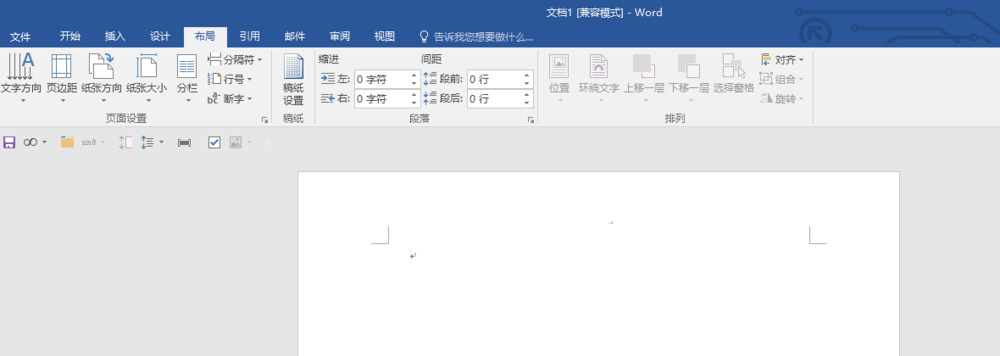
2、我们插入表格,输入测试需要的数据,这里简单制作了一个,如下图。
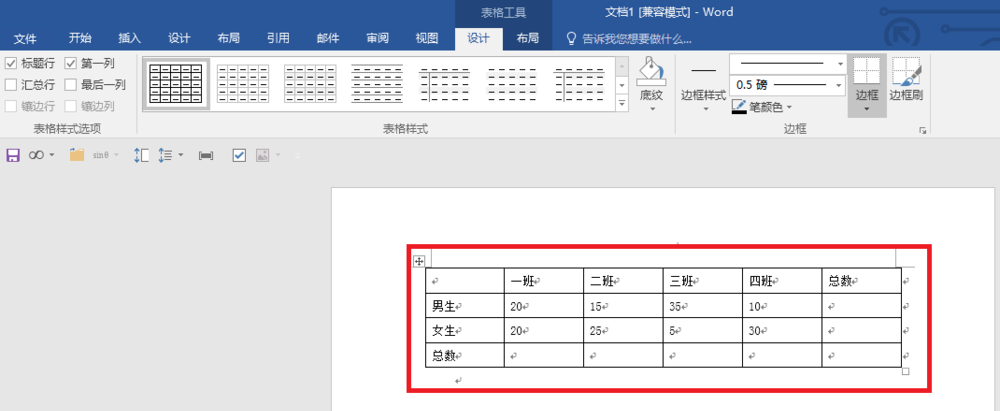
3、点击菜单的布局,如下图。
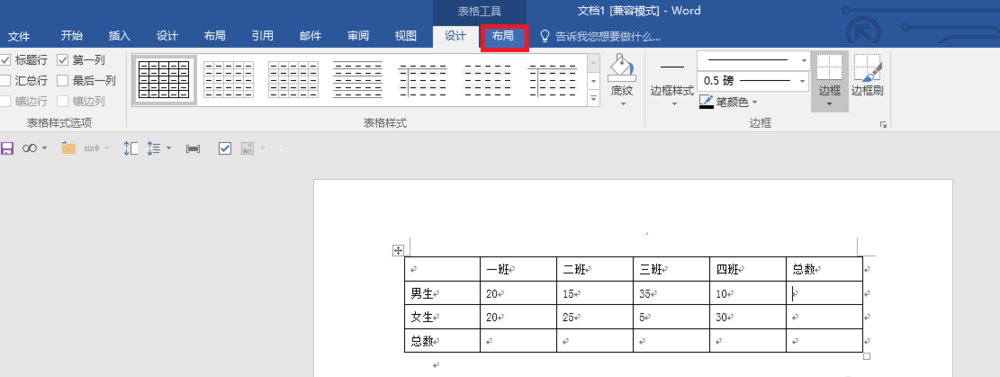
4、单击公式,调出公式对话框,如下图。

5、选用公式,这里用sum(left),对左侧就进行求和,如下图。
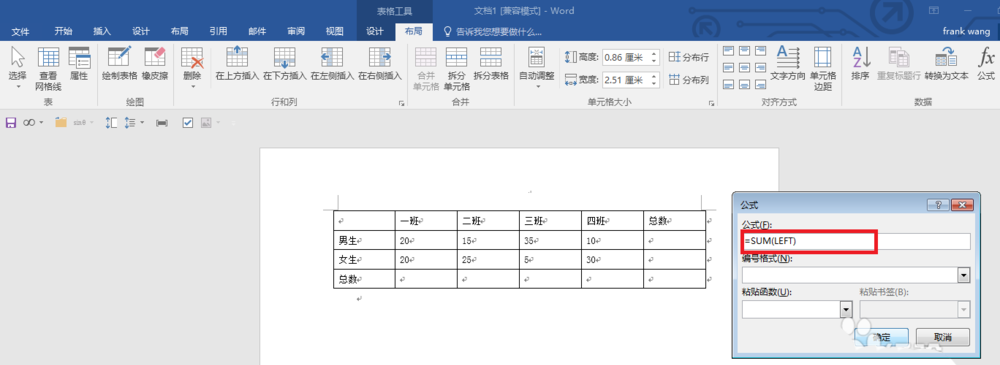
6、点击确定按钮,结果如下图。
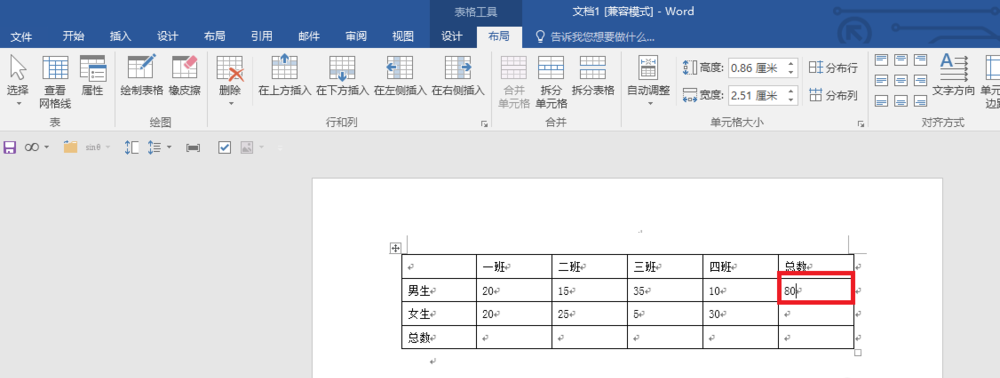
7、将光标定位到下方的单元格,点击公式,word会智能识别sum的参数是above,如下图。
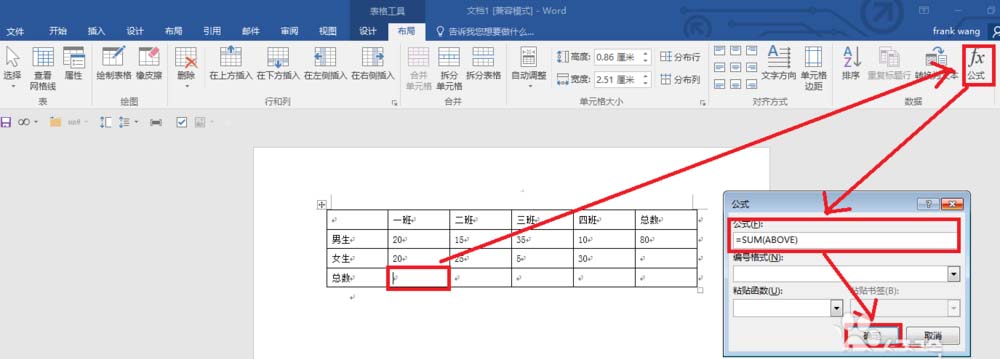
上面就是小编带来的教程,大家都学会了吗?
 天极下载
天极下载































































